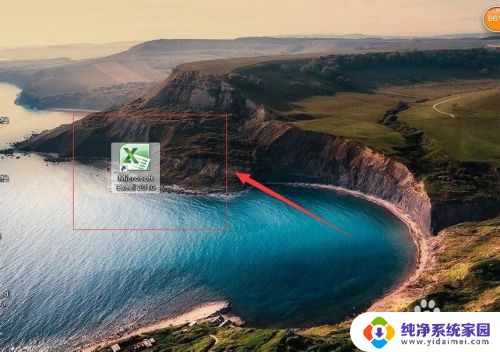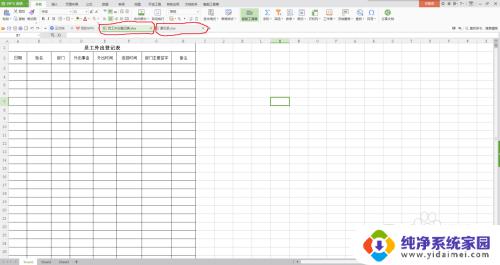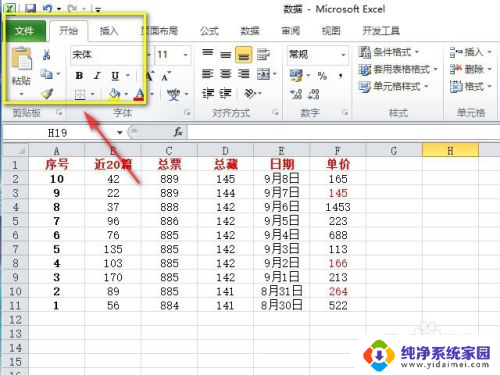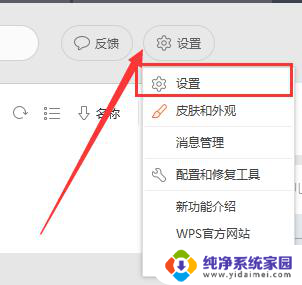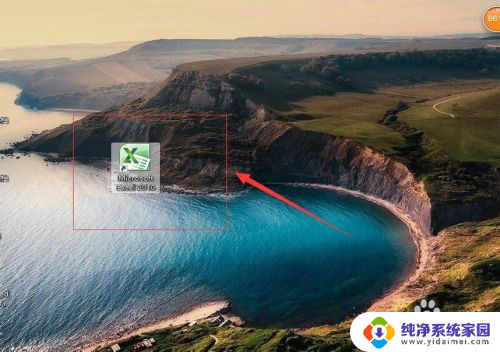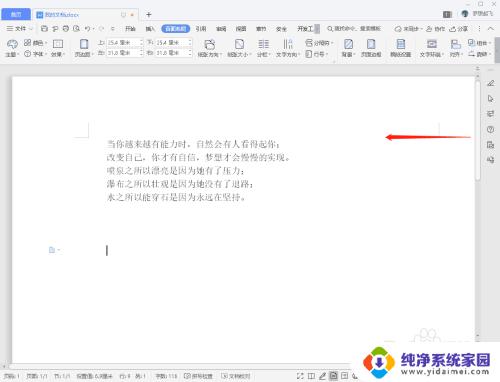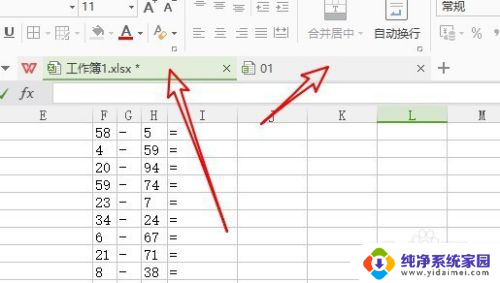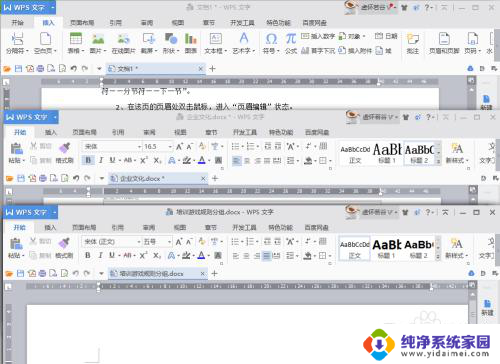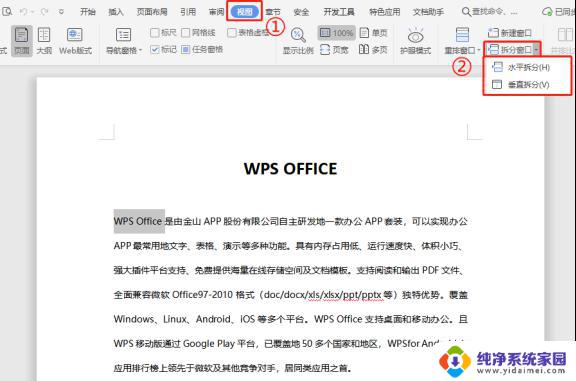wps怎么默认独立窗口 WPS 2019如何将多个文件分别显示在独立窗口中
wps怎么默认独立窗口,WPS 2019是一款非常实用的办公软件,它可以帮助我们高效率地完成各种文档处理任务,不过在使用WPS的时候,很多朋友可能遇到了一个问题,那就是如何将多个文件分别显示在独立的窗口中。这是因为WPS默认情况下是将多个文件显示在同一个窗口中的,对于同时处理多个文件的用户来说,这显然不太方便。那么该如何解决这个问题呢?本文将为大家介绍WPS如何默认独立窗口,以及如何让多个文件在不同的窗口中显示。
操作方法:
1.在wps文字中任意打开(或新建)某一文档,如下图所示:
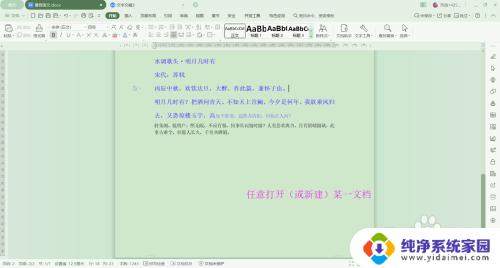
2.当wps中打开的文件比较多的时候,文件显示是以标签的形式显示的,如下图所示:
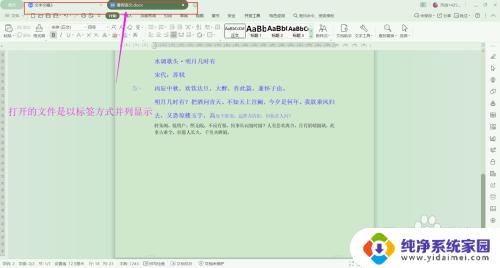
3.鼠标移至任意一文件标签上,如下图所示:

4.右击鼠标键,弹出鼠标右键菜单栏。在右键菜单栏中选择“作为独立窗口显示”,如下图所示:
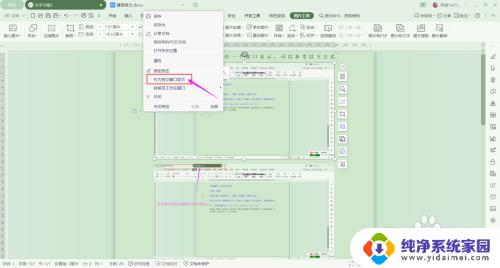
5.单击“作为独立窗口显示”后,可以看到wps当前屏幕上方的文件标签处。该文件的文件名以不再显示在标签处,而是以独立窗口显示了,如下图所示

6.如果不想文件以独立窗口显示时,可以撤销。在独立窗口显示的右上方,单击“作为标签显示”的图标,如下图所示:
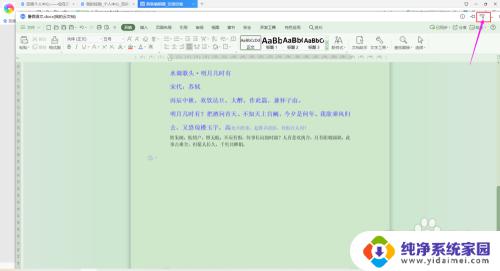
7.单击“作为标签显示”后,文件显示会恢复成标签方式显示,如下图所示:
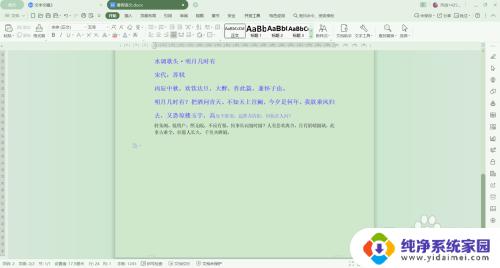
以上就是如何在 WPS 中默认使用独立窗口的全部内容,如果你也遇到了这个问题,可以根据本文提供的方法来解决,希望对你有所帮助。